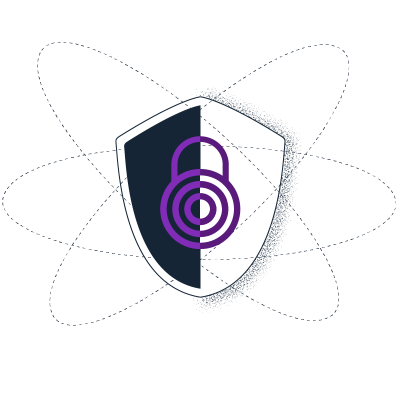Совети за Заобиколување на Блокирањето на Onion Launchpad
Не е дозволен пристап service-url.website? Оваа веб страна ви објаснува детално како можете да ја заобиколите цензурата.

Заобиколете ја цензурата со Tor
Tor ви овозможува начин да прелистувате на Интерент анонимно, помагајќи им на луѓето да ги избегнат цензуратата и надзорот. Tor Browser е како секој друг прелистувач кој го користите - Chrome, Firefox, Safari, Yandex - освен тоа што тој не му ги покажува сите ваши навики на прелистување на вашиот Интернет провајдер и на било кој друг кој го надгледува вашиот интернет сообраќај, го крие вашиот сообраќај енкриптирајќи го и давајќи му да прескокне преку три случајни јазли водени од волонтери (овие јазли се викаат исто така и "релеа"). Овој процес заматува кои сте вие, каде сте, и каде одите (т.е. која веб страна ја посетувате).
Tor е користен од борците за човекови права, активистите, и луѓе од целиот свет на кои им е потребно *бегство од цензурата и надзорот**. За да научите повеќе за Tor и како работи, посетете го Tor Browser Упатството.
Чекор 1: Преземете го Tor Browser
Најбезбедниот и наједноставниот начин да се преземе Tor Browser е да го преземете од официјалната веб страна на Tor Проектот. За вашиот оперативен систем, можете да го преземете Tor Browser од линкот подолу:
Имате проблем при преземањето на Tor Browser?
Може да постојат случаи кога нема да можете да пристапите на веб страната на Tor Проектот: на пример, таа може да биде блокирана на вашата мрежа. Ако ова се случи, можете да користите некој од алтернативните методи за преземање од листата излистани подолу.
Алтернативни огледалски линкови
Можете да се обидете да го преземете Tor Browser од еден од официјалните алтернативни огледалски линкови, или преку:
GetTor
Дури и ако алтернативните огледалски веб страни се блокирани, можете да побарате да го добиете Tor Browser од GetTor. GetTor е услуга којашто автоматски одговара на пораки со линкови до најновите верзии на Tor Browser, хостирани на различни локации, како што се Dropbox, Google Drive и GitHub:
Чекор 1: Испратете е-пошта на gettor@torproject.org, и во пораката напишете само "windows", "osx", или "linux", (без наводниците) соодветно за вашиот оперативен систем. Исто така можете да додадете јазичен код за да го добиете Tor Browser на јазик различен од англискиот. На пример, за да добиете линкови за преземање на Tor Browser на македонски (Северна Македонија) за Windows, испратете е-пошта на gettor@torpoject.org со зборовите "windows mk_MK".
Чекор 2: GetTor ќе ви одговори испраќајќи ви автоматска е-пошта која ги содржи линковите преку кои можете да го преземете Tor Browser пакетот, со криптографскиот печат (потребен за верификација при преземање), отпечатокот на клучот користен за правење на печатот, контролната сума на пакетот. Може дополнително да ви биде понуден избор помеѓу "32-битен" или "64-битен" софтвер: ова зависи од моделот на компјутер кој го користите.
Можете исто така да пристапите на документацијата и на другите ресурси користејќи се со следниве алтернативни огледалски линкови:
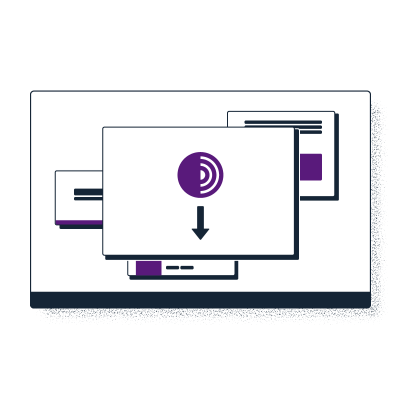
Чекор 2: Поврзете се на Tor
Кога го стартувате Tor Browser за првпат, ќе го видите прозорецот Поврзување на Тор. Ова ви дава опција да се поврзете директно на Tor мрежата, или да го кофигурирате Tor Browser за вашето поврзување. Постои квадрат за чекирање каде се прашувате дали секогаш сакате да се поврзувате автоматски на Tor мрежата, и доколку е така, чекирајте го овој квадрат.
Треба да бидете во можност да започнете да прелистувате на Интернет користејќи го Tor Browser кратко откако ќе ја стартувате програмата, и со кликнување на копчето "Поврзи" ако го користите за првпат.
Имате проблем при поврзувањето на Tor?
Директното пристапување на Tor мрежата може понекогаш да биде блокирано од вашиот Интерент провајдер или од Владата. Tor Browser вклучува алатки за заобиколување за да се заобиколат овие блокирања. Во вакви случаи, едноставно конфигурирање на вашиот прелистувач да се поврзе преку мост би требало да е доволно. Мостовите претставуваат едноставни релеа кои се приватни и потешки за блокирање.
Инструкции за тоа како да активирате мостови на десктоп:
Можете да користите мост во Tor Browser за декстоп со одење на: Поставки > Поврзување > Мостови > Избери Вграден Мост. Од 22 декември 2021 година, мостовите кои се вградени внатре во Tor Browser се блокирани во Русија.
Затоа читателите треба да побараат мост на еден од следниве начини:
- Побарување на мост внатре од Tor Browser на десктоп: Поставки > Поврзување > Мостови > Побарај мост од torproject.org > Реши ја ЗАДАЧАТА
- Испраќање "/bridges" на наменетиот Telegram канал @GetBridgesBot и потоа со рачно додавање на добиените линии за мостови преку копирање и залепување во Tor Browser: Поставки > Поврзување > Мостови > Внесете адреса на мост која веќе ја знаете
- Посетете ја веб страната https://bridges.torproject.org/ и следете ги инструкциите
- Побарување мост преку е-пошта: bridges@torproject.org од Gmail или Riseup електронските пошти; и потоа додавање на добиените линии за мостови преку копирање и залепување во Tor Browser преку: Поставки > Поврзување > Мостови > Внесете адреса на мост која веќе ја знаете
- Поврзување преку Snowflake внатре од Tor Browser: Поставки > Поврзување > Мостови > Одбери вграден мост > Snowflake
Инструкции како да активирате мостови на Android:
Читателите можат да додадат мост на Android со одење на иконата Поставки > Постави мост > Користи мост.
Во случај мостовите кои се вградени внатре во Tor Browser да се блокирани, читателите треба да побараат мост на еден од следниве начини:
- Праќање "/bridges" на наменетиот Telegram канал @GetBridgesBot и потоа со рачно додавање на добиените линии за мостови преку копирање и залепување во Tor Browser: Постави мост > Обезбеди мост кој го знам
- Посетете ја веб страната https://bridges.torproject.org/ и следете ги инструкциите
- Побарување на мост преку е-пошта: bridges@torproject.org од Gmail или Riseup електронските пошти; и потоа со рачно додавање на добиените линии на мостовите преку копирање и залепување во Tor Browser: Постави мост > Обезбеди мост кој го знам
- Поврзување преку Snowflake внатре од Tor Browser: Постави мост > Snowflake
Инструкции како да активирате мостови за iOS:
Читателите можат да користат мост на iOS со одење на: Onion иконата за време посетувањето на веб страна > Поставување на мост.
Во случај мостовите кои се вградени внатре во Tor Browser да се блкоирани, треба да побарате мост на еден од следниве начини:
- Праќање "/bridges" на наменет Telegram канал @GetBridgesBot и потоа со рачно додавање на добиените линии на мостовите преку копирање и залепување во Tor Browser: Постави мост > Прилагодени мостови
- Посетете ја веб страната https://bridges.torproject.org/ и следете ги инструкциите
- Побарување на мост преку е-пошта: bridges@torproject.org од Gmail или Riseup електронските пошти; и потоа со рачно додавање на добиените линии на мостовите преку копирање и залепување во Tor Browser: Постави мост > Прилагодени мостови
- Поврзување преку Snowflake внатре од Tor Browser: Постави мост > Snowflake
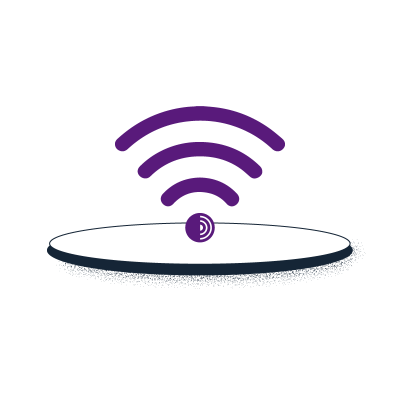
Чекор 3: Пристап на Onion Услуга
Onion услуги (порано познати како "скриени услуги") се услуги (како веб страни) на кои може да се пристапи само преку Tor мрежата. Како и на секоја друга веб страна, треба да ја знаете веб адресата на onion услугата за да се поврзете. Onion веб адресата е линија од 56 најчесто случајни букви и бројки, по кои следува ".onion". За да научите повеќе за Onion Услугите, посетете го Tor Browser Упатство.
За пристап на Onion Launchpad onion услугата, едноставно копирајте ja и залепете ја следнава URL адреса во Tor Browser: